L'écrasante majorité des écrans a adopté un format allongé, du moins sur les ordinateurs et les téléviseurs. Tous les écrans des Mac utilisent le 16/9 ou 16/10 depuis plusieurs années et Apple ne semble pas vouloir en changer. Il faut dire qu'il présente de nombreux avantages côté utilisation, et pas seulement pour regarder des images.
Avec le 34UM95, LG propose un écran dans un format que l'on a peu l'habitude de voir sur des ordinateurs. Ce moniteur de 34 pouces est au format 21/9, un équivalent du format des grands écrans des cinémas. S'il est parfait pour regarder un film, justement, est-il aussi utile dans le cadre d'une utilisation purement bureautique ? C'est ce que nous avons voulu savoir en l'utilisant comme écran de travail principal pendant quelques semaines !

Un écran plus solide qu'il n'y paraît
Vendu environ 1000 €, cet écran est un concurrent direct du Thunderbolt Display d'Apple. D'ailleurs, LG a également opté pour le Thunderbolt, ce qui en fait une alternative sérieuse pour tout utilisateur de Mac récent. Sur le papier, il suffit donc dans les deux cas de brancher l'écran au Mac et tout passe par un seul câble, l'image, mais aussi les données pour le port USB intégré à l'arrière et le son pour les enceintes situées sous la dalle.

Dès l'ouverture de la boite, une différence majeure saute aux yeux. On n'a même pas allumé la dalle, que déjà le 34UM95 tranche par sa qualité de finition, largement inférieure à celle d'Apple. Pour le même prix, tout ici n'est que plastique, là où Cupertino a opté exclusivement pour de l'aluminium et du verre. Cela se sent : l'écran paraît fragile et le pied en plastique transparent n'inspire aucune confiance.
Une fois en place (il faut le fixer avec les quatre vis fournies), le pied paraît toujours aussi fragile, mais c'est sans doute plus de la paranoïa qu'une peur fondée. Le choix du plastique transparent se comprend dans l'optique d'alléger le bureau et à cet égard, c'est réussi : on pourrait presque croire que l'écran flotte au-dessus de la surface du bureau. Il flotte aussi quand on le touche, malheureusement. Le 34UM95 est bien plus léger que l'écran d'Apple (à peine plus de 5 kg contre près de 11 kg), mais il est aussi moins stable et a tendance à bouger un peu. Sa stabilité est très relative, ce qui est d'autant plus gênant que vous devrez probablement le surélever, mais on y reviendra plus tard.

Pour toutes ces raisons, la meilleure solution si vous le pouvez reste encore d'accrocher l'écran à un pied ou directement au mur. Et là, bonne nouvelle : contrairement à son concurrent pommé, LG a pensé à intégrer l'accroche VESA à son moniteur. Si vous avez déjà un support dans cette norme, vous pourrez l'utiliser sans coût supplémentaire, un bon point.
Une ergonomie perfectible
La qualité de fabrication n'est pas le point fort de cet écran, mais ce n'est pas mieux côté ergonomie. Le pied du 34UM95 est fixe et une fois en place, on ne peut ni le monter ni le descendre ; seule option restante, une légère inclinaison de -5 à 15°. LG propose quand même, au moment de mettre le pied en place, deux hauteurs qui ne changent pas grand-chose, puisque l'on gagnera au mieux deux ou trois centimètres.
Problème : quelle que soit la position choisie au montage, l'écran reste très bas, trop bas pour obtenir une station de travail confortable. Au mieux, le 34UM95 mesure à peine 47 cm de haut, deux de moins que celui d'Apple. Dans les deux cas, c'est trop bas si on veut avoir l'écran au niveau de ses yeux tout en gardant le dos bien droit, ce qui est recommandé sur le plan ergonomique. Faute de mieux, il faudra au moins surélever l'écran avec quelques livres…
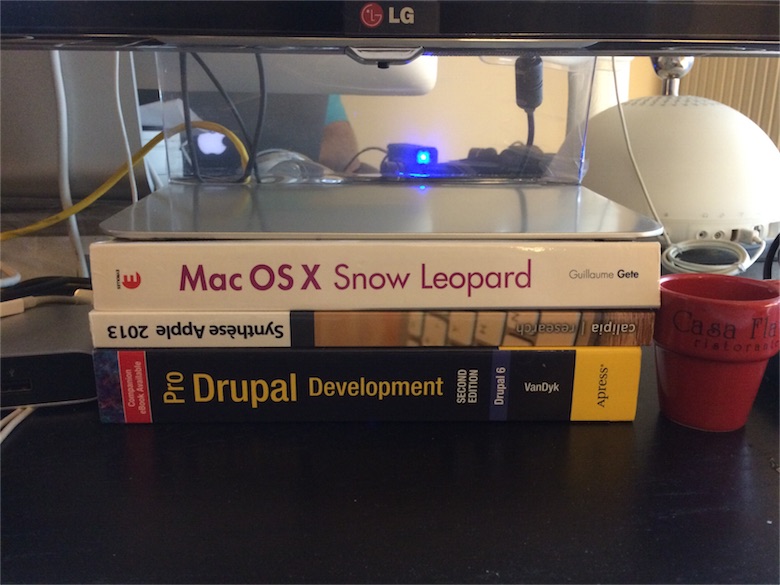
Côté ergonomie aussi, on regrette certaines fonctions très confortables avec les écrans d'Apple. Notre modèle est équipé d'un gros interrupteur physique au dos assez étrange sur un produit vendu 1000 €, mais ce n'est pas le cas de toutes les versions. Une fois allumé, on peut laisser l'écran en veille et il s'activera ou se désactivera quand c'est nécessaire. Par défaut, la dalle se met automatiquement en veille au bout de 4 heures : pour être tranquille, pensez à passer par les réglages.
Pour les réglages, tout se fait par des menus qui s'affichent sur l'écran, au-dessus de votre contenu. Plutôt que de caser plusieurs boutons comme c'est souvent le cas, LG a opté pour un unique petit joystick sous son écran. Celui-ci permet de naviguer en le déplaçant dans quatre directions, et de valider en cliquant dessus. C'est une bonne idée, même si on aurait apprécié un joystick plus confortable, moins sec que celui qui a été choisi par le constructeur.

Quand on clique sur le joystick, un menu radial apparaît. Cinq options sont alors disponibles : vers le bas, on éteint l'écran ; à gauche on affiche les menus complets ; vers le haut, on choisi les configurations adaptées à la lecture ; vers la droite enfin, on accède rapidement aux réglages de partage d'écran (on y reviendra). Sans cliquer, on a aussi un autre raccourci : vers la droite et la gauche, on modifie directement le volume ; un clic prolongé éteint aussi directement la dalle.
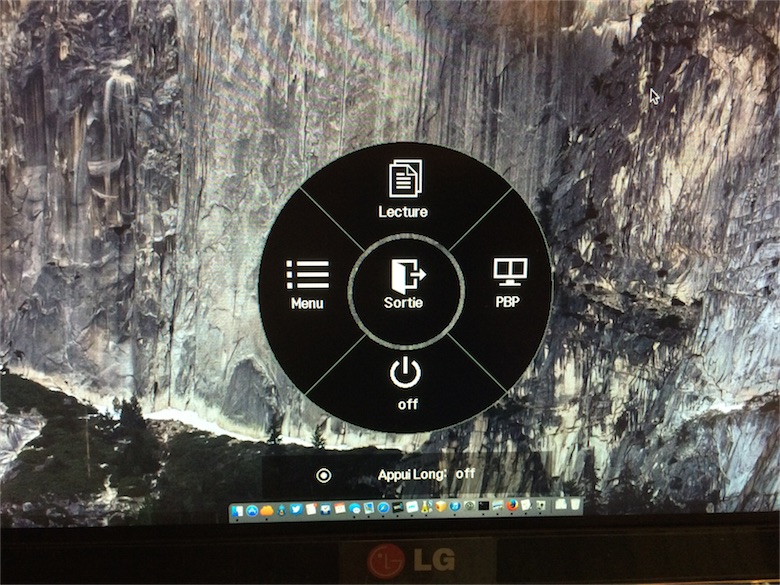
Dans la majorité des cas, il faudra passer par le menu complet. LG propose une interface plutôt claire et bien pensée par rapport à ses concurrents et on ne manque pas d'options. Outre la luminosité et le contraste, on peut modifier très précisément la colorimétrie avec un réglage RVB (la part de rouge, de vert et de bleu), mais aussi, si on le souhaite, un réglage à six couleurs avec à chaque fois deux paramètres (teinte et saturation).
Si les réglages à l'achat ne vous conviennent pas, LG propose aussi un utilitaire qui est censé simplifier le calibrage des couleurs. Ce n'est pas aussi simple que cela en a l'air sur le papier, toutefois : il faut installer des pilotes spécifiques pour la connexion USB, installer le logiciel, brancher l'écran en USB à l'ordinateur et enfin brancher l'une des sondes compatibles sur l'un des ports USB de l'écran. Les réglages par défaut étant suffisants pour nous, nous n'avons pas essayé cet outil, d'autant que si vous avez déjà une sonde, celle-ci est certainement livrée avec un logiciel qui fait le même travail.
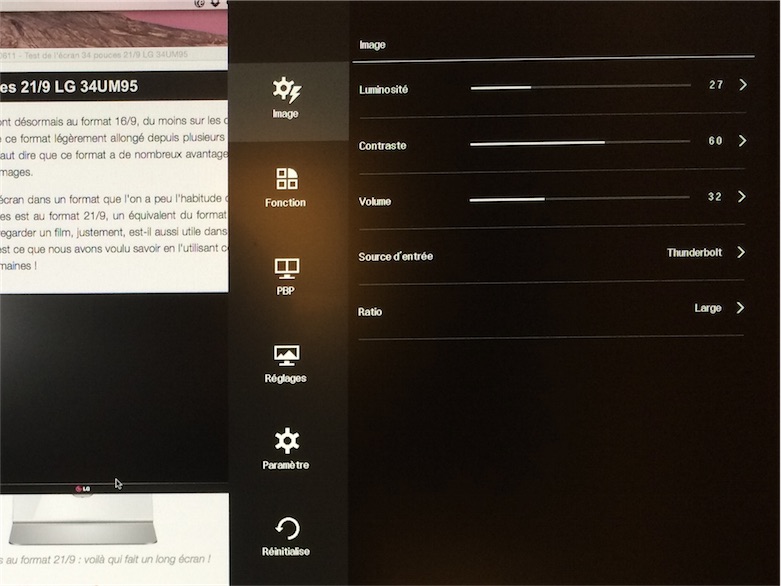
Sur le plan de l'ergonomie, l'absence de réglage rapide pour la luminosité est aussi un défaut. Alors que les écrans Apple le font avec deux touches sur le clavier, il faut pas moins de six actions avec celui de LG. C'est beaucoup trop et on aimerait une solution beaucoup plus simple : on peut modifier le volume en une seule action par exemple, pourquoi ne pas proposer la même chose avec la luminosité ?
Cette critique dépend en fait de votre utilisation : à la rédaction, les avis sont partagés entre ceux qui ont l'habitude de changer constamment la luminosité de leur écran, et ceux qui n'y touchent jamais. Si vous entrez dans cette deuxième catégorie, vous ne serez jamais gêné par l'absence de réglage plus direct. Et si vous êtes dans la première, comme l'auteur de ces lignes, il faudra faire avec une solution alternative. Côté logiciel, on peut recommander f.lux qui ajuste les couleurs et la luminosité au fil de la journée. LG a aussi prévu deux modes "Lecture" qui peuvent faire l'affaire. Ils réduisent la luminosité et modifient la couleur pour moins fatiguer les yeux et on peut y accéder rapidement avec le joystick.
Une autre option consiste à utiliser un petit outil qui peut modifier plusieurs paramètres d'un écran, dont la luminosité (lire : Astuce : modifier la luminosité d’un moniteur non Apple). Malheureusement, cet utilitaire ne fonctionne qu'en HDMI et on ne peut pas, dans cette configuration, exploiter l'écran au mieux (pas de mode 60 Hz).
Une excellente dalle et une connectique sans défauts
Malgré ses défauts, il faut reconnaître une chose : passez une semaine ou deux avec le LG 34UM95 et vous n'aurez plus envie de revenir à un écran traditionnel. Avant d'aborder la vie au quotidien avec un écran 21/9, quelques notes plus techniques sur la dalle proposée avec cet écran.
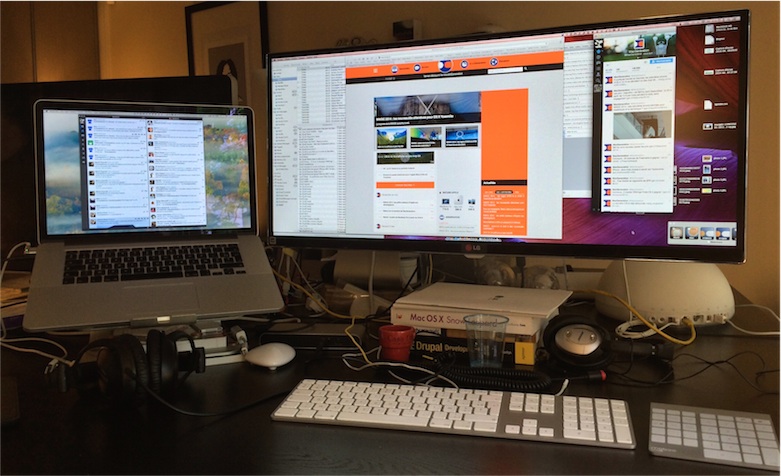
La définition du 34UM95 est très bonne. Certes, il ne s'agit pas d'un écran 4K, mais avec ses 3440 x 1440 pixels, LG propose une très grande définition. À titre de comparaison, un écran 27 pouces dispose en général d'une définition de 2600 x 1440 pixels. En d'autres termes, on a le même nombre de pixels en hauteur, mais plus de 800 pixels supplémentaires en largeur. On évoquera plus tard ce que cela implique au quotidien, mais en attendant les dalles Retina dans ces tailles-là, on peut dire que c'est excellent.
LG a fait le choix judicieux de la technologie IPS, la même que celle de toutes les dalles vendues par Apple. Grâce à elle, les couleurs sont restituées plus fidèlement et on a surtout un très bon angle de vision. Contrairement à certains écrans bas de gamme, l'image n'est pas altérée quand on le regarde sur le côté. C'est très pratique quand plusieurs personnes regardent le même écran, par exemple.
La colorimétrie est excellente : avec un ∆E inférieur à 2, la majorité des utilisateurs ne verra jamais la différence entre les « vraies » couleurs et celles affichées par la dalle. Ajoutons à ce propos que l'étalonnage effectué par le constructeur est largement satisfaisant et que, connecté en Thunderbolt, la dalle propose une profondeur de couleurs de 10 bits. Enfin, on peut saluer l'homogénéité de l'écran en matière de luminosité.
Bref, pour 1000 €, on a une excellente dalle, meilleure sur certains points que celles qui équipent les écrans 27 pouces d'Apple, pourtant vendus au même prix. Elle est mate qui plus est, donc moins sujette aux reflets que les écrans brillants. Pour alimenter correctement le 34UM95, il faut toutefois prendre des précautions. Même si ce n'est pas aussi compliqué que pour les écrans 4K, tous les Mac ne sont pas totalement compatibles avec ce produit. Les nouveaux Mac Pro sont totalement compatibles et ce n'est pas un hasard si le constructeur met cet ordinateur en avant sur son site. Comme on peut le voir sur cette image, l'écran est doté de deux ports Thunderbolt 2 pour l'intégrer à une chaîne : on peut très bien brancher un périphérique de stockage sur l'écran.

À défaut d'un Mac Pro, tous les Mac dotés d'un port Thunderbolt 2 sont totalement compatibles. La liste est assez courte pour le moment (les derniers MacBook Pro Retina), mais cela signifie que tous les futurs ordinateurs seront, a priori, compatibles. Avec du Thunderbolt 1, cela dépend du Mac : notre MacBook Pro Retina 15 pouces mi 2012 sait très bien gérer l'écran, mais un MacBook Air de la même époque ne peut pas atteindre les 60 Hz, ce qui est indispensable en bureautique.
Ajoutons que le Thunderbolt n'est pas la seule option qui s'offre à vous : vous pouvez aussi utiliser l'entrée DisplayPort ou l'un des deux HDMI. Ce n'est, toutefois, pas la meilleure idée, car vous vous retrouverez vite avec une vitesse de rafraichissement ou une définition plus faibles. Pour avoir la meilleure qualité possible, le Thunderbolt est recommandé, d'autant qu'il permet d'utiliser les ports USB (deux USB 2 et un USB 3) au dos. Cette norme transmet aussi l'audio, pour utiliser les (médiocres) haut-parleurs et la sortie casque de l'écran. Cette dernière fonctionne bien, mais il ne faut pas oublier que l'on ne peut pas régler le volume avec son clavier Apple, il faudra à chaque fois passer par le joystick sous l'écran.

Un mot sur une fonction originale proposée par LG : le Dual Link-Up (PBP dans les menus du moniteur). Derrière ce nom, se cache une idée assez maline sur le papier : en connectant deux appareils différents à l'écran, on peut diviser les 34 pouces en deux et afficher un élément à gauche, et l'autre à droite. Si vous connectez un Mac en Thunderbolt par exemple, vous pouvez ajouter un Apple TV, une console ou même un autre Mac à droite.
Cela peut être utile pour surveiller un processus en cours tout en regardant un film ou en jouant à un jeu avec une console, mais la fonction nous a semblé assez gadget par son manque de souplesse. LG ne propose qu'un mode, avec l'écran divisé en deux, ce qui n'est pas toujours pratique. Le Mac connecté en Thunderbolt peut s'adapter à la définition assez particulière (1720 x 1440 pixels), mais un Apple TV par exemple n'est prévu que pour du 16/9 et il faut ainsi soit avoir de grosses bandes noires (c'est le cas dans notre exemple), soit afficher une image totalement déformée. Puisque le deuxième appareil est nécessairement connecté en HDMI, on ne peut pas vraiment installer un deuxième ordinateur : OS X ne propose pas la définition native et impose aussi le 16/9.
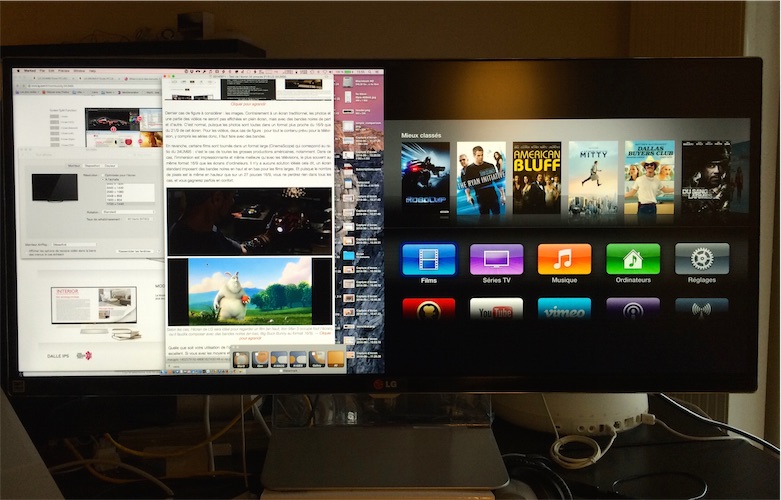
À l'usage : un format atypique, que l'on apprécie vite
Utiliser un écran aussi large avec OS X ne pose quasiment aucun problème au quotidien, c'est même un plaisir. Le système est naturellement capable de s'adapter à cette largeur et il faut penser que c'est exactement comme si on accumulait un écran 27 pouces et un deuxième moniteur à côté. En utilisant plusieurs fenêtres en parallèle, on peut sans problème avoir quatre logiciels de front sans être gêné.
À l'usage, c'est un confort indéniable dans beaucoup de cas : on peut avoir un texte en cours de rédaction avec, en parallèle, un navigateur ouvert en permanence, mais aussi un client Twitter, son navigateur de fichiers et encore avoir de la place pour accéder au bureau.
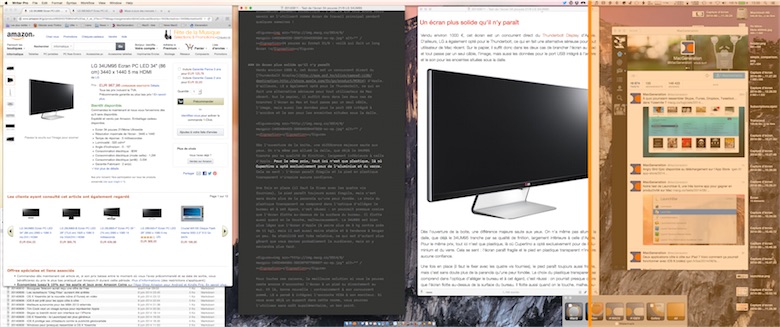
Si vous avez l'habitude d'utiliser vos logiciels en mode plein écran, vous serez parfois déçu. Certains savent très bien gérer une telle largeur — c'est le cas des logiciels créatifs, comme iPhoto ou Final Cut Pro —, d'autres ne savent pas trop quoi en faire. L'exemple d'iTunes est représentatif de cette difficulté à occuper convenablement l'espace, mais ce n'est absolument pas un défaut de l'écran.
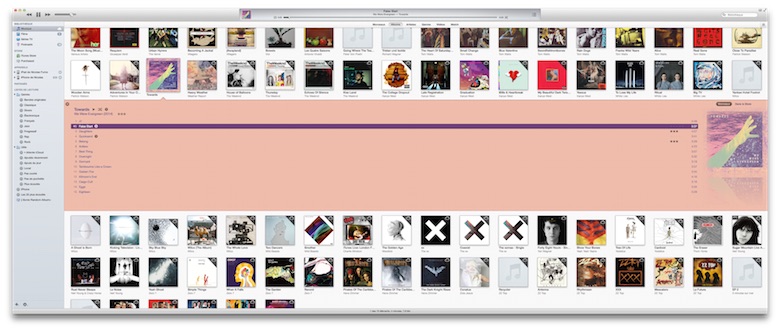
LG essaie d'ailleurs d'aider au maximum en fournissant à ses clients un utilitaire de tiling. Très à la mode à une époque, encore assez fréquent sous Linux, cette fonction organise les fenêtres de manière très stricte, selon une grille qui ne change jamais et en évitant qu'une fenêtre recouvre une autre fenêtre. L'outil fourni par le constructeur propose ainsi plusieurs configurations et adapte chaque fenêtre selon une grille de deux, trois, voire quatre cases en parallèle.
À vous de voir si cette configuration vous convient ou si elle est trop contraignante. Dans ce dernier cas de figure, il existe des dizaines de gestionnaires de fenêtres qui offrent plus de souplesse. L'auteur de ces lignes utilise SizeUp au quotidien depuis des années (gestion avec raccourcis clavier), mais on peut aussi évoquer Cinch (gestion à la souris), Moom ou encore Divvy dans un autre genre.
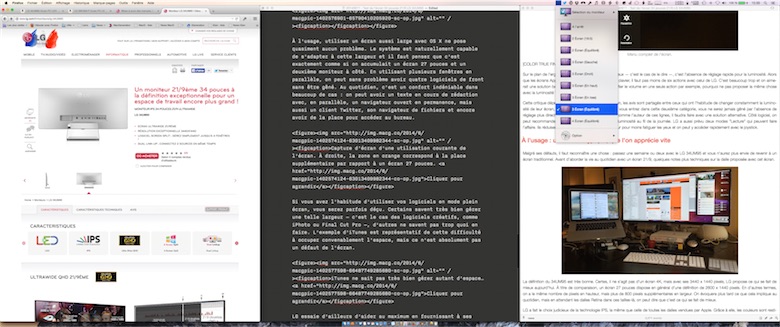
Dernier cas de figure à considérer : les images. Contrairement à un écran traditionnel, les photos et une partie des vidéos ne seront pas affichées en plein écran, mais avec des bandes noires de part et d'autre. C'est normal, puisque les photos sont toutes dans un format plus proche du 16/9 que du 21/9 de cet écran. Pour les vidéos, deux cas de figure : pour tout le contenu prévu pour la télévision, y compris les séries donc, il faut faire avec des bandes noires.
En revanche, certains films sont tournés dans un format large (CinemaScope) qui correspond au ratio du 34UM95 : c'est le cas de toutes les grosses productions américaines, notamment. Dans ce cas, l'immersion est impressionnante et même meilleure qu'avec les téléviseurs, le plus souvent au même format 16/9 que les écrans d'ordinateur.
Il n'y a aucune solution idéale cela dit, un écran standard imposant des bandes noires en haut et en bas pour les films larges. Et puisque le nombre de pixels est le même en hauteur que sur un 27 pouces 16/9, vous ne perdrez rien dans tous les cas, et vous gagnerez parfois en confort. Notons toutefois que la définition de l'écran est largement supérieure au 1080p qui est la meilleure qualité que l'on peut avoir aujourd'hui en général. Si vous êtes trop prêts de l'écran, cela se verra, mais c'est pareil avec un 27 pouces.

Quelle que soit votre utilisation de l'ordinateur, le format proposé ici par LG nous semble vraiment excellent. Si vous avez les moyens et la place de caser cet immense écran, vous profiterez souvent des pixels supplémentaires en largeur et ils ne vous gêneront jamais. Le seul problème, peut-être, est la difficulté à lire du texte, surtout petit, sur un côté de l'écran. Vous aurez peut-être à bouger le fauteuil sur la droite ou la gauche, ou centrer une fenêtre de temps en temps, mais ce n'est rien par rapport aux avantages apportés par le format, à notre avis.
Pour conclure
Difficile de faire la fine bouche : pour le même prix qu'un écran Apple, on a un écran plus grand et une dalle de meilleure qualité. Certes, le 34UM95 de LG n'est pas aussi bien conçu et il n'est pas aussi ergonomique que le Thunderbolt Display d'Apple. On peut aussi regretter ses enceintes médiocres, l'absence de port Ethernet ou de webcam ou encore la gestion difficile de la luminosité. Certes, mais il s'agit avant tout d'un écran, et c'est un excellent écran.

À condition d'avoir de la place sur son bureau — rappelons que l'écran mesure 83 cm de large —, et si le prix n'est pas un problème, c'est incontestablement un excellent choix à l'heure actuelle. Même face aux écrans 4K dont les prix chutent, cet écran garde pour lui son format ultra-large si confortable. Avec un Mac portable, les fonctions supplémentaires proposées par l'écran d'Apple peuvent encore faire la différence, mais on vous conseille de ne surtout pas essayer celui de LG.
Après avoir passé quelques jours avec ce moniteur 34 pouces 21/9, repasser sur un écran 27 pouces 16/9 est très difficile et on se sent à l'étroit. C'est bien la preuve que ce format est très intéressant en bureautique… on attend maintenant avec impatience un écran similaire, mais signé Apple !











